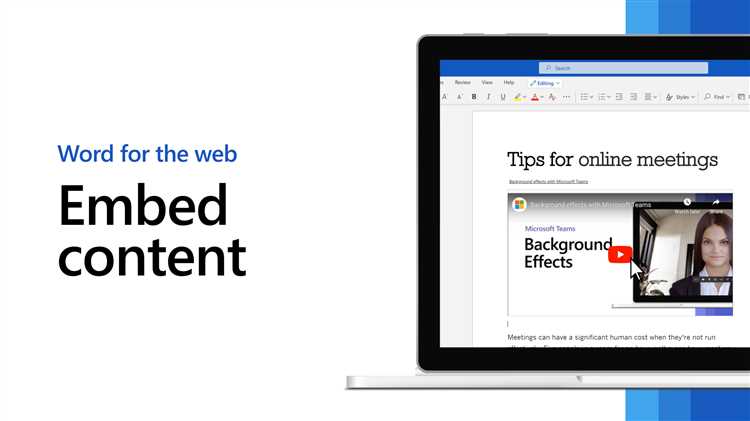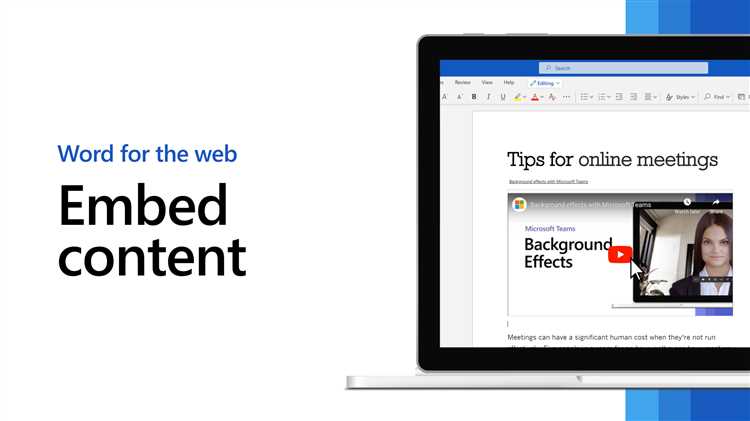
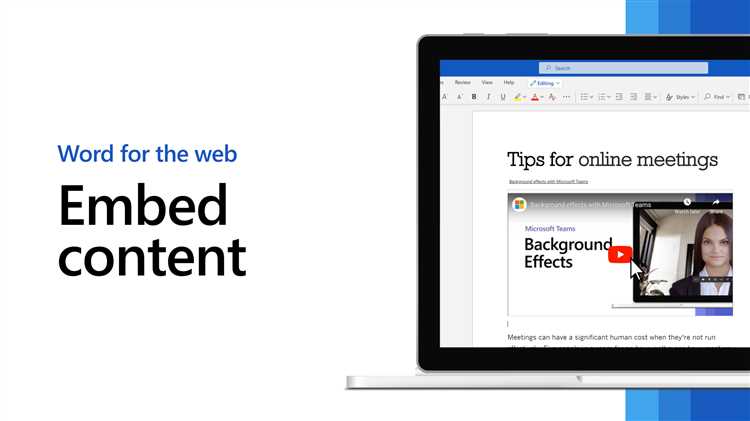
Вставка изображений в Microsoft Word является неотъемлемой частью создания профессиональных документов. Однако, не всегда мы имеем необходимость создавать собственные изображения или использовать готовые иллюстрации из стандартных библиотек программы. В таких случаях мы можем пригодиться возможность вставить изображение с веб-страницы.
Перед тем, как начать процесс вставки изображения, необходимо сохранить его на компьютере. Для этого можно воспользоваться такими популярными сервисами, как Яндекс.Веб.назад, Google Изображения или Bing. Достаточно найти нужное изображение и сохранить его на жесткий диск, выбрав опцию «Сохранить изображение как».
После сохранения изображения, мы можем перейти непосредственно к процессу вставки изображения в Microsoft Word. Для этого необходимо открыть нужный документ и выбрать место на странице, где должно быть расположено изображение. Затем необходимо нажать на вкладку «Вставка» в верхней части окна программы.
Как вставить изображение в Microsoft Word
Microsoft Word предоставляет удобный инструмент для вставки изображений в документы. С помощью нескольких простых шагов, вы можете добавить изображение на страницу и настроить его размер, расположение и оформление.
Первым шагом для вставки изображения в Word является выбор места, где вы хотите разместить изображение на странице. Вы можете выбрать конкретную позицию в тексте или создать новую строку для изображения.
Когда место для изображения выбрано, следующим шагом является вставка самого изображения. Для этого вы должны найти нужное изображение на вашем компьютере или в Интернете, а затем щелкнуть на вкладке «Вставка» в меню Word. В этой вкладке вы найдете опцию «Изображение», где вы можете выбрать файл с изображением.
После выбора файла с изображением Word вставит его на выбранное вами место на странице. Вы можете изменить размер изображения, щелкнув и перетаскивая его углы или использовать опцию «Размер изображения» в меню «Формат».
Кроме того, вы можете настроить расположение изображения на странице. Word предлагает опцию «Обтекание текстом», которая позволяет тексту обтекать изображение вокруг него. Вы также можете выровнять изображение по левому, правому или центральному краям страницы.
Когда вы вставили и настроили изображение по вашему вкусу, вы можете продолжать с работой над документом в Word. Вставленное изображение останется на своем месте, пока вы не примените другие изменения к странице.
Подготовка изображения с веб-страницы
Получение качественного и подходящего изображения с веб-страницы для вставки в Microsoft Word может потребовать некоторой подготовки. Во-первых, важно определиться с темой изображения, которое нужно вставить. Это позволит сузить поиск и найти наиболее релевантное изображение.
После выбора темы, необходимо оценить качество изображения. Хорошее качество включает в себя четкость, высокое разрешение и подходящие цвета. Четкость гарантирует, что изображение будет отображаться ясно и без искажений, даже после его масштабирования. Высокое разрешение позволяет сохранить детали изображения даже при увеличении его размера. Подходящие цвета важны для создания гармоничного и эстетически приятного дизайна.
Если нужное изображение слишком большое, его можно обрезать или изменить размер. Это позволит сохранить только необходимую часть изображения и сделать его более компактным. Также можно применить фильтры и эффекты к изображению, чтобы изменить его визуальные свойства и достичь нужного эффекта.
Кроме того, стоит убедиться, что изображение имеет подходящий формат файла для вставки в Microsoft Word. Обычно jpeg или png форматы предпочтительнее, в зависимости от типа изображения и его применения. Некоторые форматы файлов могут быть слишком большими или несовместимыми с Word, поэтому важно проверить их совместимость.
Для подготовки изображения с веб-страницы перед вставкой в Microsoft Word, следует провести анализ, выбрать подходящее изображение, оценить и улучшить его качество, а также проверить совместимость с Word. Это поможет добиться наилучшего результата и создать профессионально оформленный документ.
Открытие документа в Microsoft Word
Чтобы открыть документ в Microsoft Word, необходимо сначала запустить программу. Для этого можно щелкнуть на значке программы на рабочем столе или воспользоваться поиском в меню «Пуск». После того, как программа запущена, можно выбрать одну из следующих опций для открытия документа:
- Щелкнуть на значке папки в верхнем левом углу и выбрать нужный файл из списка, либо просмотреть последние использованные файлы.
- Использовать команду «Открыть» в верхнем левом углу и найти нужный файл в проводнике компьютера.
- Воспользоваться комбинацией клавиш Ctrl+O или Ctrl+Z, чтобы открыть окно выбора файла.
После того, как вы выбрали документ, который хотите открыть, Microsoft Word загрузит его в программу. Вы сможете видеть содержимое документа и начать работу с ним. Если документ содержит изображения, таблицы или другие элементы, они также будут отображены в редакторе Word.
Открытие документа в Microsoft Word — это простой и быстрый процесс, который позволяет вам работать с текстом и другими элементами в удобной среде редактора. Открытый документ можно сохранить, чтобы иметь возможность в дальнейшем редактировать его или поделиться с другими пользователями.
Поиск и выбор места для вставки изображения
Вставка изображения в ваш документ Microsoft Word может быть важным шагом для создания профессионального вида и улучшения его содержимого. Чтобы определить оптимальное место для вставки изображения, следует учесть несколько факторов.
1. Содержимое документа: Прежде чем выбрать место для вставки изображения, необходимо определить его роль и цель в документе. Рассмотрите содержимое и структуру документа, чтобы понять, какое изображение будет наиболее релевантным и информативным.
2. Тип изображения: Зависимо от типа документа и его цели, можно выбрать различные типы изображений для вставки. Это может быть фотография, иллюстрация, диаграмма, схема и т. д. Учитывайте специфику вашего документа и его аудитории для определения наиболее подходящего типа.
3. Смысловая связь: Вставленное изображение должно быть связано с текстом документа и дополнять его содержание. Обратите внимание на контекст и смысловую нагрузку раздела, в котором вы хотите разместить изображение, и выберите такое, которое будет подкреплять и обогащать его.
4. Визуальный эффект: Размещение изображения внутри текста может создать визуальный акцент и привлечь внимание читателя. Решив, где вставить изображение, убедитесь, что его позиция и размеры не нарушают общую гармонию и читабельность документа.
5. Подписи и описания: Если ваше изображение является частью информации, которую вам необходимо проиллюстрировать, рассмотрите возможность добавления подписи или описания под изображением. Это поможет читателю лучше понять его смысл и контекст.
Учитывая эти факторы, вы сможете найти наилучшее место для вставки изображения в вашем документе Microsoft Word. Помните, что хорошо выбранное и сочетающееся с текстом изображение может сделать ваш документ более привлекательным и понятным для читателей.
Вставка изображения
При работе с документами в Microsoft Word часто возникает необходимость вставить изображение с веб-страницы. Вставка изображения в документ позволяет обогатить его контент и добавить визуальный элемент.
Для вставки изображения с веб-страницы в Microsoft Word необходимо выполнить несколько простых шагов. Во-первых, откройте веб-страницу, с которой вы хотите вставить изображение. Затем найдите нужное изображение и щелкните правой кнопкой мыши по нему. В появившемся контекстном меню выберите опцию «Сохранить изображение как…». В диалоговом окне выберите место сохранения и нажмите кнопку «Сохранить».
После сохранения изображения на вашем компьютере вернитесь в документ Microsoft Word. Найдите место, куда вы хотите вставить изображение, и щелкните по нему. Затем выберите вкладку «Вставка» в верхнем меню программы. В разделе «Изображения» нажмите кнопку «Из файла» и найдите сохраненное на компьютере изображение. Выделите его и нажмите кнопку «Вставить».
После вставки изображения вы можете изменять его размер и расположение. Для этого выделите изображение и выберите вкладку «Формат» в верхнем меню. Здесь вы можете изменить размер, повернуть изображение или настроить его обтекание текстом. Также можно добавить рамку, тени и другие эффекты к изображению.
Теперь вы знаете, как вставить изображение с веб-страницы в Microsoft Word. С помощью этой функции вы можете создавать профессионально оформленные документы с визуальными элементами.
Редактирование и форматирование изображения
Когда мы вставляем изображение в Microsoft Word, иногда нам нужно внести в него некоторые изменения или применить определенное форматирование, чтобы оно лучше соответствовало нашим потребностям. В следующем параграфе мы рассмотрим несколько способов редактирования и форматирования изображений в Word.
После вставки изображения в документ Word мы можем изменить его размер, обрезать ненужные части или повернуть его для лучшей композиции. Для этого нужно выделить изображение и выбрать соответствующие инструменты на панели форматирования. Мы также можем применить эффекты, такие как тени или искажения, чтобы создать более интересный визуальный эффект. Эти инструменты помогают нам настроить изображение в соответствии с нашими предпочтениями и потребностями.
Кроме того, мы можем применить различные фильтры к изображению, чтобы изменить его внешний вид. Например, мы можем сделать изображение черно-белым или применить эффект размытия для создания более мягкого изображения. Это полезно, если мы хотим добавить эстетические акценты к документу или сделать изображение более наглядным.
Когда мы работаем с изображением в Word, мы также можем изменить его расположение относительно текста. Мы можем выровнять изображение по центру, слева или справа, а также вставить его вплотную с текстом или оставить некоторое пространство вокруг него. Это позволяет нам лучше управлять расположением и внешним видом изображения внутри документа.
Вопрос-ответ:
Какой софт используется для редактирования изображений?
Для редактирования изображений часто используют такие программы, как Adobe Photoshop, GIMP, CorelDRAW, и Canva.
Какими инструментами можно изменить размер изображения?
Для изменения размера изображения можно использовать инструменты масштабирования или обрезки в программе редактирования изображений. Также можно указать новые размеры в пикселях или процентах.
Как добавить фильтры и эффекты к изображению?
Для добавления фильтров и эффектов к изображению можно использовать различные инструменты редактирования изображений. Например, в программе Adobe Photoshop есть панель «Фильтры», где можно выбрать нужный фильтр и настроить его параметры.
Как сохранить изображение в нужном формате?
Для сохранения изображения в нужном формате в программе редактирования изображений обычно есть опция «Сохранить как» или «Экспорт». В этом окне можно выбрать нужный формат файла, например, JPEG, PNG, или GIF, и указать параметры сохранения.